г. Барнаул
Особенности настройки отчетов на примере отчета «Поступления товаров, работ, услуг по договорам».
Особенности настройки отчетов на примере отчета «Поступления товаров, работ, услуг по договорам».
Мы ежедневно формируем большое количество отчетов для планирования, контроля и проверки нашей работы. Вот несколько советов, которые, надеемся, будут полезны в работе с ними.
В качестве примера возьмем отчет «Поступление товаров, работ, услуг по договорам». Найти его можно в разделе «Планирование и санкционирование» -> «Отчеты раздела» Планирование и санкционирование».
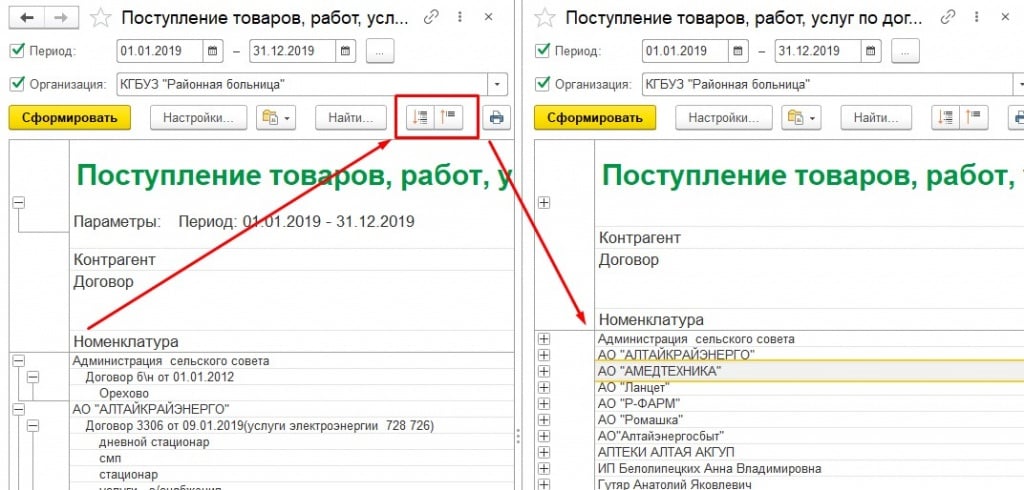

Как убрать область закрепления? Нажмите на кнопку «Ещё». В выпадающем списке выберите пункт «Таблица» -> «Зафиксировать таблицу». И проблема будет решена.
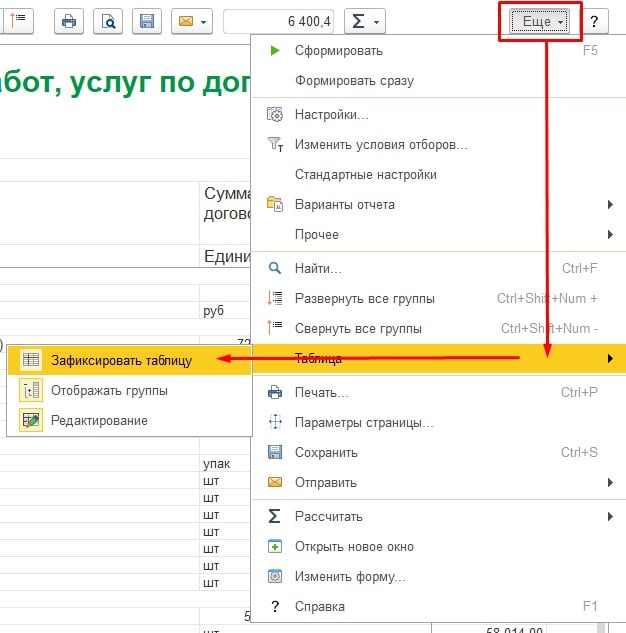
Кнопка «Расчет выбранного, либо всех доступных показателей». Иногда при формировании отчетов нам необходимо просуммировать не весь столбец или строку, а только его часть. Как это сделать? Выделите мышкой нужные цифры и увидите результат вычисления в окне рядом с кнопкой “Расчет выбранного”. Обратите внимание на то, что вы можете также вычислить количество, среднее, минимум или максимум из выбранных значений. А если в выпадающем списке выберете пункт “Все показатели”, то результаты расчетов увидите внизу отчета.
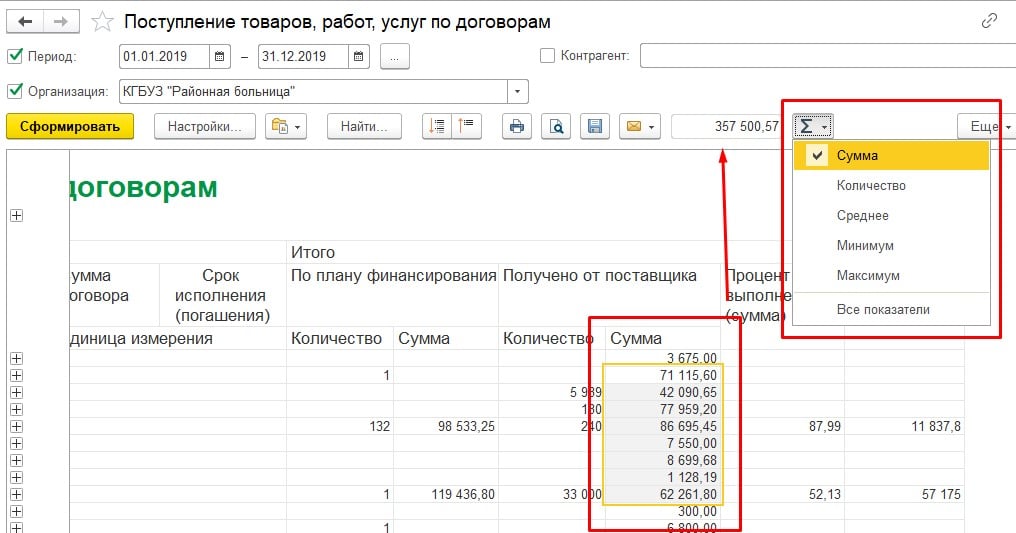
Появились вопросы? Звоните по тел. 66-88-79.
Крылова Светлана.




